Recurso estava em testes desde janeiro, na versão beta do app. Fundo não é totalmente preto, para evitar fadiga ocular, diz o app.
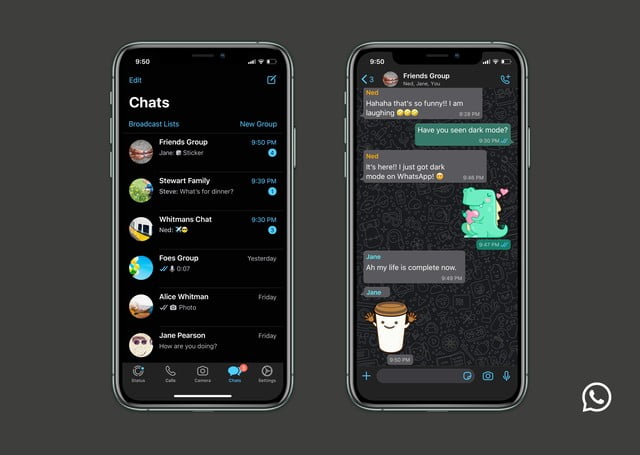
WhatsApp começa a liberar modo escuro no aplicativo — Foto: Divulgação
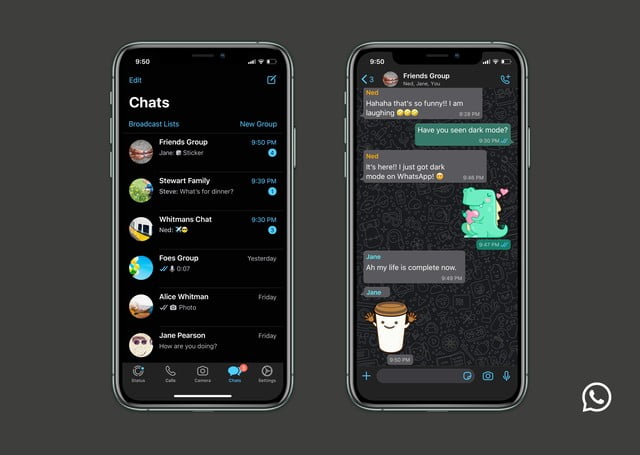
WhatsApp começa a liberar modo escuro no aplicativo — Foto: Divulgação
O WhatsApp anunciou nesta terça-feira (3) a liberação do uso do aplicativo no modo escuro (ou noturno) aos usuários de iPhone e Android. O recurso estava em testes desde janeiro, na versão beta do aplicativo.
O modo escuro foi projetado para reduzir a fadiga ocular em ambientes com pouca luz e evitar aqueles momentos quando o telefone ilumina a sala.
“Durante os testes, descobrimos que combinar preto e branco puro cria alto contraste que pode levar à fadiga ocular. Portanto, você notará um fundo cinza escuro especial e uma cor esbranquiçada que diminui o brilho da tela, reduz o brilho e melhora o contraste e a legibilidade”, diz o WhatsApp, que pertence ao Facebook.
Usuários de Android 10 e de iPhones com iOS 13 podem ativar o modo escuro nas configurações de seus aparelhos. Se os smartphones estiverem configurados para o modo noturno, o aplicativo passa a funcionar também na configuração mais escura.
No caso dos iPhones, apenas aqueles que têm iOS 13 terão o modo noturno do WhatsApp. Para ativar, é preciso mudar as configurações do próprio iPhone, seguindo estes passos:
Nos Android versão 9 (Pie) ou anteriores, siga o passo a passo abaixo:
Caso o modo de exibição ainda não esteja disponível, é preciso atualizar no WhatsApp, acessando a página nas lojas de aplicativos, Play Store e App Store.
Por G1
Discussion about this post